Författare:
Joan Hall
Skapelsedatum:
1 Februari 2021
Uppdatera Datum:
1 Juli 2024
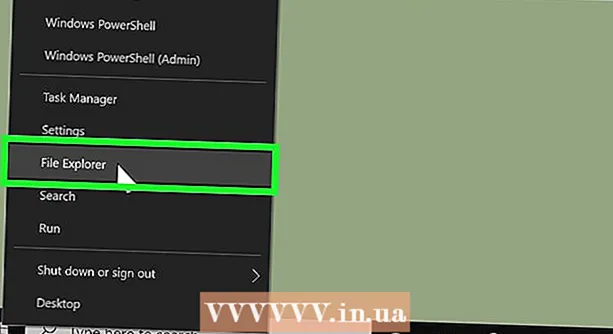
Innehåll
- Metod 2 av 3: Ladda ner nya teckensnitt på Mac
- Metod 3 av 3: Ladda ner nya teckensnitt på Windows
- Tips
 2 Klicka på Hitta mer i symbolpanelen. Om panelen är inaktiv klickar du på ⌘ Cmd+T (Mac) eller Ctrl+T (Windows) för att öppna den. Knappen Hitta mer ligger precis under menyn för val av teckensnitt.
2 Klicka på Hitta mer i symbolpanelen. Om panelen är inaktiv klickar du på ⌘ Cmd+T (Mac) eller Ctrl+T (Windows) för att öppna den. Knappen Hitta mer ligger precis under menyn för val av teckensnitt.  3 Bläddra i listan med teckensnitt. Alla teckensnitt från listan är gratis att ladda ner. Håll musen över ett teckensnittsnamn för att se teckensnittet i realtid.
3 Bläddra i listan med teckensnitt. Alla teckensnitt från listan är gratis att ladda ner. Håll musen över ett teckensnittsnamn för att se teckensnittet i realtid.  4 Klicka på knappen Aktivera bredvid teckensnittet. Till höger om varje typsnitt finns en molnikon. Om det finns en molnikon med en pil nedåt bredvid ett teckensnitt, har teckensnittet inte installerats än. Klicka på ikonen för att ladda ner den.
4 Klicka på knappen Aktivera bredvid teckensnittet. Till höger om varje typsnitt finns en molnikon. Om det finns en molnikon med en pil nedåt bredvid ett teckensnitt, har teckensnittet inte installerats än. Klicka på ikonen för att ladda ner den. - När teckensnittet är klart för användning i InDesign blir pilen på molnet till en bock.
- Det installerade teckensnittet kommer också att finnas tillgängligt i Illustrator 2019 och andra Adobe -program.
Metod 2 av 3: Ladda ner nya teckensnitt på Mac
 1 Ladda ner teckensnittet till din dator. Det finns många gratis typsnittssidor på Internet som du kan ladda ner för personligt bruk. Starta en webbläsare, ange lämplig fråga i din favorit sökmotor och se vilka typsnitt som finns tillgängliga på liknande webbplatser. När du hittar ett lämpligt teckensnitt klickar du på knappen Hämta för att spara det på din dator. Populära webbplatser för nedladdning av teckensnitt är Font-online, Textgenerator och Fontstorage.
1 Ladda ner teckensnittet till din dator. Det finns många gratis typsnittssidor på Internet som du kan ladda ner för personligt bruk. Starta en webbläsare, ange lämplig fråga i din favorit sökmotor och se vilka typsnitt som finns tillgängliga på liknande webbplatser. När du hittar ett lämpligt teckensnitt klickar du på knappen Hämta för att spara det på din dator. Populära webbplatser för nedladdning av teckensnitt är Font-online, Textgenerator och Fontstorage. - InDesign stöder följande typsnitt: OpenType, TrueType, Type 1, Multiple Master och Composite. Om du uppmanas att välja ett format innan du laddar ner ett teckensnitt väljer du det du vill ha.
- Om ditt InDesign -projekt är reklam (reklam, betald publicering, inkomstgenererande webbplats, marknadsföring på sociala medier), kommer du troligtvis att behöva köpa en licens av teckensnittsskaparen.
 2 Stäng InDesign. Spara ditt arbete i InDesign innan du installerar teckensnittet och stäng programmet om det fortfarande är öppet.
2 Stäng InDesign. Spara ditt arbete i InDesign innan du installerar teckensnittet och stäng programmet om det fortfarande är öppet.  3 Öppna Finder
3 Öppna Finder  på en Mac (tvåfärgad leende ansiktsikon i Dock).
på en Mac (tvåfärgad leende ansiktsikon i Dock). 4 Gå till mappen med det nedladdade teckensnittet. Nedladdade filer sparas som standard i mappen Nedladdningar. Om den nedladdade filen är zippad eller komprimerad (i zip-format) dubbelklickar du på den för att packa upp den.
4 Gå till mappen med det nedladdade teckensnittet. Nedladdade filer sparas som standard i mappen Nedladdningar. Om den nedladdade filen är zippad eller komprimerad (i zip-format) dubbelklickar du på den för att packa upp den. - Nedladdade teckensnitt är vanligtvis i .otf- eller .ttf -format.
 5 Dubbelklicka på teckensnittsfilen för att öppna förhandsgranskningsdialogrutan.
5 Dubbelklicka på teckensnittsfilen för att öppna förhandsgranskningsdialogrutan. 6 Klicka på den blå knappen Installera teckensnitt i det nedre högra hörnet av dialogrutan för att installera teckensnittet på din Mac.
6 Klicka på den blå knappen Installera teckensnitt i det nedre högra hörnet av dialogrutan för att installera teckensnittet på din Mac. 7 Öppna InDesign. Du hittar den i mappen Program. Det installerade teckensnittet visas på fliken "Teckensnitt", som finns på panelen "Tecken".
7 Öppna InDesign. Du hittar den i mappen Program. Det installerade teckensnittet visas på fliken "Teckensnitt", som finns på panelen "Tecken". - Med InDesign kan du se alla tillgängliga teckensnitt på din enhet.
Metod 3 av 3: Ladda ner nya teckensnitt på Windows
 1 Ladda ner teckensnittet till din dator. Det finns många gratis typsnittssidor på internet som du kan ladda ner för personligt bruk. Starta en webbläsare, ange lämplig fråga i din favoritsökmotor och se vilka typsnitt som finns tillgängliga på liknande webbplatser.När du hittar ett lämpligt teckensnitt klickar du på knappen Hämta för att spara det på din dator.
1 Ladda ner teckensnittet till din dator. Det finns många gratis typsnittssidor på internet som du kan ladda ner för personligt bruk. Starta en webbläsare, ange lämplig fråga i din favoritsökmotor och se vilka typsnitt som finns tillgängliga på liknande webbplatser.När du hittar ett lämpligt teckensnitt klickar du på knappen Hämta för att spara det på din dator. - InDesign stöder följande typsnitt: OpenType, TrueType, Type 1, Multiple Master och Composite. Om du uppmanas att välja ett format innan du laddar ner ett teckensnitt väljer du det du vill ha.
- Om ditt InDesign -projekt är reklam (reklam, betald publicering, inkomstgenererande webbplats, marknadsföring på sociala medier), kommer du troligtvis att behöva köpa en licens av teckensnittsskaparen.
- Populära webbplatser för nedladdning av teckensnitt är Font-online, Textgenerator och Fontstorage.
 2 Stäng InDesign. Spara ditt arbete i InDesign innan du installerar teckensnittet och stäng programmet om det fortfarande är öppet.
2 Stäng InDesign. Spara ditt arbete i InDesign innan du installerar teckensnittet och stäng programmet om det fortfarande är öppet.  3 Högerklicka på Start -menyn
3 Högerklicka på Start -menyn  och välj Dirigentför att öppna datorns filbläddrare.
och välj Dirigentför att öppna datorns filbläddrare. 4 Gå till mappen med det nedladdade teckensnittet. Nedladdade filer sparas som standard i mappen Nedladdningar. Om den nedladdade filen är zippad eller komprimerad (i .zip-format) högerklickar du på den, väljer Extract All och klickar sedan på Extract. Detta kommer att packa upp teckensnittsmappen eller själva teckensnittsfilerna.
4 Gå till mappen med det nedladdade teckensnittet. Nedladdade filer sparas som standard i mappen Nedladdningar. Om den nedladdade filen är zippad eller komprimerad (i .zip-format) högerklickar du på den, väljer Extract All och klickar sedan på Extract. Detta kommer att packa upp teckensnittsmappen eller själva teckensnittsfilerna. - Nedladdade teckensnitt är vanligtvis i .otf- eller .ttf -format.
 5 Högerklicka på teckensnittsfilen och välj Installeraför att installera teckensnittet.
5 Högerklicka på teckensnittsfilen och välj Installeraför att installera teckensnittet. 6 Öppna InDesign. Du hittar den i Start -menyn. Det installerade teckensnittet visas på fliken "Teckensnitt", som finns på panelen "Tecken".
6 Öppna InDesign. Du hittar den i Start -menyn. Det installerade teckensnittet visas på fliken "Teckensnitt", som finns på panelen "Tecken".
Tips
- Teckensnitt är indelade i flera kategorier. De vanligaste är Serif (serif) och Sans-Serif (sans serif). Populära Serif -teckensnitt inkluderar Times New Roman och Garamond. Populära Sans-Serif-teckensnitt inkluderar Arial och Helvetica. Teckensnitt kan också vara dekorativa och se mer unika ut än vanliga Serif- eller Sans-Serif-teckensnitt. Papyrus och Playbill, till exempel, är dekorativa typsnitt.
- När du laddar ner filer från Internet finns det en chans att du utsätter din dator för risk för infektion av virus eller skadlig kod. Innan du laddar ner teckensnitt till din dator, skydda det genom att uppdatera antivirusvirusdatabaserna.
- Ladda ner teckensnitt endast från betrodda källor.



